 SCO UNIX学习宝典.docx
SCO UNIX学习宝典.docx
- 文档编号:5444321
- 上传时间:2022-12-16
- 格式:DOCX
- 页数:17
- 大小:28.64KB
SCO UNIX学习宝典.docx
《SCO UNIX学习宝典.docx》由会员分享,可在线阅读,更多相关《SCO UNIX学习宝典.docx(17页珍藏版)》请在冰豆网上搜索。
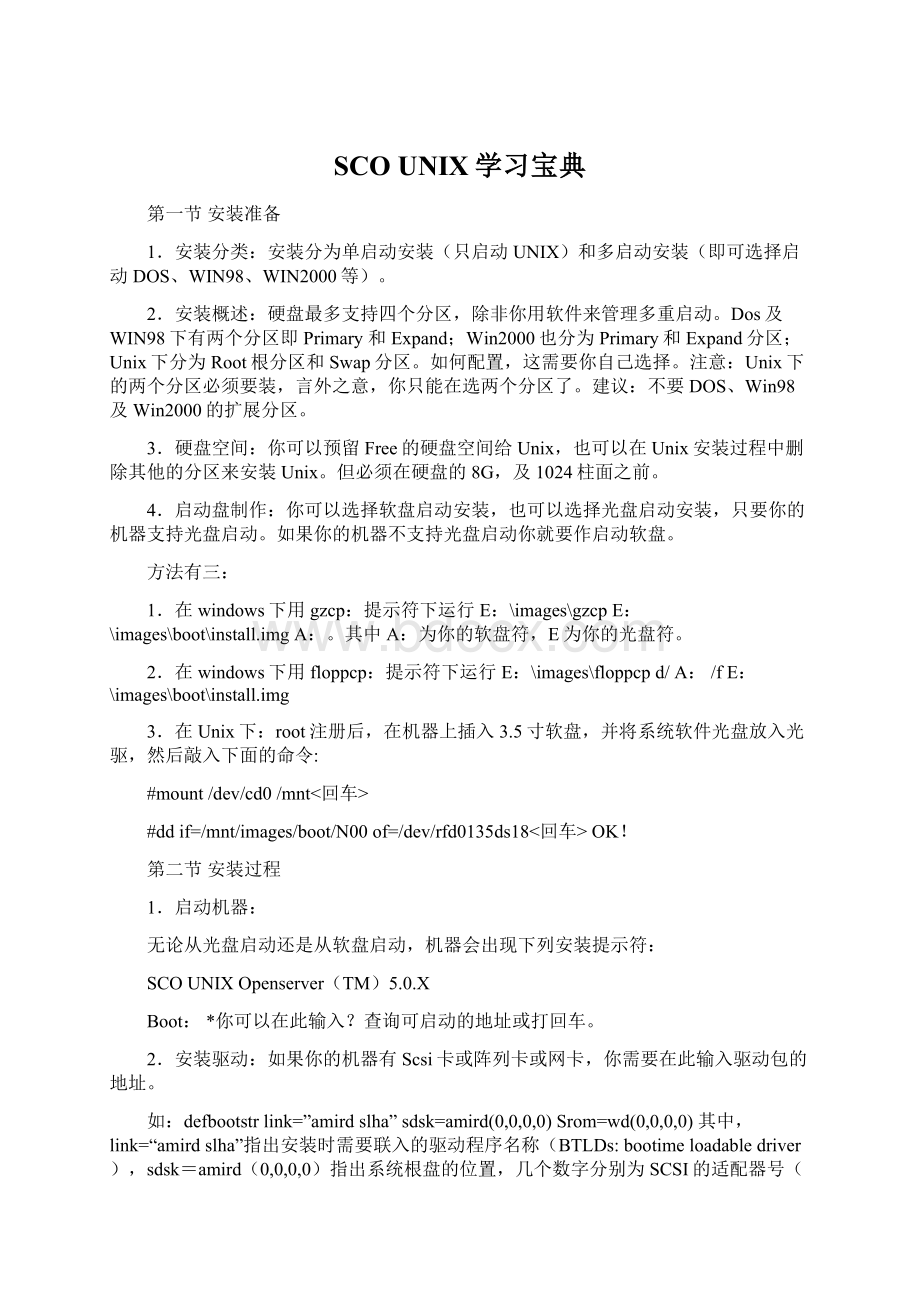
SCOUNIX学习宝典
第一节安装准备
1.安装分类:
安装分为单启动安装(只启动UNIX)和多启动安装(即可选择启动DOS、WIN98、WIN2000等)。
2.安装概述:
硬盘最多支持四个分区,除非你用软件来管理多重启动。
Dos及WIN98下有两个分区即Primary和Expand;Win2000也分为Primary和Expand分区;Unix下分为Root根分区和Swap分区。
如何配置,这需要你自己选择。
注意:
Unix下的两个分区必须要装,言外之意,你只能在选两个分区了。
建议:
不要DOS、Win98及Win2000的扩展分区。
3.硬盘空间:
你可以预留Free的硬盘空间给Unix,也可以在Unix安装过程中删除其他的分区来安装Unix。
但必须在硬盘的8G,及1024柱面之前。
4.启动盘制作:
你可以选择软盘启动安装,也可以选择光盘启动安装,只要你的机器支持光盘启动。
如果你的机器不支持光盘启动你就要作启动软盘。
方法有三:
1.在windows下用gzcp:
提示符下运行E:
\images\gzcpE:
\images\boot\install.imgA:
。
其中A:
为你的软盘符,E为你的光盘符。
2.在windows下用floppcp:
提示符下运行E:
\images\floppcpd/A:
/fE:
\images\boot\install.img
3.在Unix下:
root注册后,在机器上插入3.5寸软盘,并将系统软件光盘放入光驱,然后敲入下面的命令:
#mount/dev/cd0/mnt<回车>
#ddif=/mnt/images/boot/N00of=/dev/rfd0135ds18<回车>OK!
第二节安装过程
1.启动机器:
无论从光盘启动还是从软盘启动,机器会出现下列安装提示符:
SCOUNIXOpenserver(TM)5.0.X
Boot:
*你可以在此输入?
查询可启动的地址或打回车。
2.安装驱动:
如果你的机器有Scsi卡或阵列卡或网卡,你需要在此输入驱动包的地址。
如:
defbootstrlink=”amirdslha”sdsk=amird(0,0,0,0)Srom=wd(0,0,0,0)其中,link=“amirdslha”指出安装时需要联入的驱动程序名称(BTLDs:
bootimeloadabledriver),sdsk=amird(0,0,0,0)指出系统根盘的位置,几个数字分别为SCSI的适配器号(adapternumber),总线号(busnumber),SCSIID,逻辑单元号(lun),Srom=(0,0,0,0)指出的是EIDE(IDE)CDROM的位置。
在这种情况下,(n,n,n,n)分别代表(IDEController,Master/Slave,LUN,BUS),合法值为0和1。
在上面的例子中,IDEController:
0=primary,Master/Slave:
0=master,LUN从:
0(LUNforanEIDE/IDEdeviceisalways0),BUS:
0(BUSforanEIDE/IDEdeviceisalways0).
3.开始安装:
(1).系统检测硬件,等待出现下列提示:
(2).Press
回车。
(3).安装介质的选择:
Mediadevicetobeused:
IDECDROM*按空格键选择另外的介质
IDEController:
Secondary*按空格选择Primary
MasterorSlave:
Master*按空格选择Slave
Acceptabovechoice回车
注:
如果只出现Mediadevicetobeused,而不出现下列两项,则需要组合硬盘及光驱的接法,建议都挂主(Master)。
(4).键盘类型的选择,直接Acceptabovechioces
(5).许可证:
Licensenumber:
Licensecode:
Licensedata:
Acceptabovechoices回车
(6).安装类型的选择:
Upgrade(升级)Fresh(全新安装)回车选OK
(7).配置系统:
Systemname:
Domainname:
Securityprofile:
Traditional
Timezone:
ChinaStandardTime*按空格选择此项
Languge:
StandardC(English)
Acceptabovechoice
(8).系统初始化:
……………………………………
……………………………………
……………………………………
……………………………………
Databaseservices:
YES*如果你的机器要运行大型数据库按空格选YES
Acceptabovechoices
(9).硬盘的配置:
Handdisksetup:
UNIXonly:
BadTrackingON
Optionalsoftware:
SCOOpenserverEnterpriseSystem,265MB
Acceptabovechoice*如果你的硬盘没有其它系统打回车
注:
如果你的硬盘安装了多系统或你不打算把整个硬盘给UNIX,就要设置硬盘。
亮条移到上面,回车出现:
1.Preservation
2.UNIXonly
3.Customize
4.interactive
选4
1.Displaypatitiontable
2.Useentirediskforunix(整个硬盘给UNIX)
3.Userestofdiskforunix(把剩余空间给UNIX)
4.Createunixpatition(创建UNIX分区)
5.Active(激活刚分的区)
6.Delete(删除)
7.Create(创建)
选3或4,创建以后别忘了激活刚创建UNIX分区
(10).选择基本配置:
Networkcard:
*按空格选择
Networkaddress:
*按空格选择
Videoandgraphics:
VGA
Mouse:
HighResolutionKeyboardMouse*按空格选择
Emailsystem:
MMDF*按空格选择其它
Acceptabovechoices
(11).设置root用户口令
(12).扫描硬盘的坏磁道
(13).建立文件系统
(14).安装进程
(15).重新启动机器
4.安装完毕。
第二节基本配置
1.重启机器。
2.系统出现:
SCOOpenServerTMRelease5
Boot
:
*回车
3.系统出现:
INIT:
SINGLEUSERMODE
TypeCONTROL-dtoproceedwithnormalstartup,
(orgiverootpasswordforsystemmaintenance):
输入root密码或按CONTROL-d
4.按CONTROL-d系统出现:
SCOOpenserver(TM)Release5
Login:
root
Password:
5.登录机器,系统提示:
#
6.配置鼠标:
(1)mkdevmouse
(2)addamousetosystem
(3)ps-2stylekeyboardmouse
(4)highresolutionkeyboard-mouse
注意依次选择:
7.配置显卡:
Mkdevgraphics
8.配置网卡:
(1)通过custom安装驱动
(2)Installnew
(3)Netconfig
(4)Installnewlanadapter
9.启动XWindow:
配置完鼠标和显示器后,#下键入startx就可以进入图形界面了。
执行scologinenable则开机自动进入x-windows的登陆界面。
10.关机操作:
(1)一般用户:
exit;delete键;ctrl+d键
(2)超级用户:
shutdown;reboot;haltsys;init0。
(3)由多用户模式变为单用户模式:
init1
第四节基本操作
Unix认识
UNIX发展的历史有点悠久,所以成熟而博大。
与历史的兼容,他里面保留了一些古老的命令和文件。
热心的扩展使得她对不同的人有不同的答案。
在UNIX中,很多问题不是只有唯一的解决办法。
这要看你使用的是什么时候,谁的参考书。
其实这并不重要,重要的就是你找到了你要的答案。
因此,我认为把UNIX摸透很难,也没有必要。
因为,即使你精力充沛,你的记忆力恐怕也不会给你面子。
掌握基本命令、系统的结构、设计思想是非常重要的,需要的时候再去找你的答案吧!
当然,这是我个人的观点,你也许能找到适合你的更好办法。
UNIX家族产品很多,但其一般用户命令均符合POSIX标准。
掌握这些基本命令,我们就可以在这个产品平台上开展工作。
下面简要介绍SCOOPENSERVER部分常用命令,其中大部分是POSIX标准的。
掌握这些命令的关键是如何从这些命令出发找到自己需要的命令,学会使用联机帮助就是很好的办法。
1.命令执行环境
UNIX提供给用户执行命令的环境,称之为SHELL。
有sh,ksh,csh等,其中sh为基本SHELL,其余为根据不同用户习惯扩展的。
用户登录后,系统将执行配置文件设置用户工作环境。
如果没有在配置文件中exec一个程序或自动退出。
用户将得到命令行提示符。
此时用户的shell一般对应于/etc/passwd中的设置。
不同SHELL的配置文件为:
sh.profile
ksh.profile.kshrc
csh.login.cshrc
注意点:
用户登录后虽然得到指定的SEHLL环境,只是说明在这个环境中你可以执行这个SHELL的特有命令,在执行另外一个SHELL程序时如无特殊指定(见SHELL编程),被执行程序的环境为sh。
环境变量虽在不同的SHELL中有不同的设置方法,但工作环境的变量,所有运行程序均可使用。
执行程序中设置的环境变量,除非这个程序是被(.dot)调用的,程序执行完后不会带到工作环境中来。
2.输入输出和联机帮助
(1).输入输出重定向
在UNIX的SHELL环境中,其输入输出的重定向的功能非常有用。
其中可以使用标准输入输出设备,0表示标准输入、1表示标准输出、2表示标准错误输出。
a.filename输出重定向(更新方式)。
将输出定向到文件,文件为更新方式。
b.>>filename输出重定向(追加方式)。
将输出定向到文件,文件为追加方式。
c. 将文件的内容作为执行程序的输入。 d.< Word为输入结束标志符,将后续输入的内容作为执行程序的输入。 输入以word或control-D结束。 c.|管道。 将前一个命令的输出作为后一个命令的输入。 (2)联机帮助 UNIX中提供了很详细有用的帮助,使用man命令可以去看你所需要的命令的帮助。 Man的基本用法: man[段节]主题 man–k关键词 段节指主题所属的范畴,有: ADM系统管理命令 C用户命令 F文件格式 HW硬件属性 M其他的 TCLSCOVisualTcl(TM)commands 只有一个主题有多个范畴的帮助时,才须指定你需要的段节。 Man–k可以显示帮助文档中出现这个词的所有主题。 技巧: 我们需要找一个想要的命令时,man一下我们知道的命令。 从相关命令出发就可找到答案。 Man–k搜索也是很好的办法。 在XWINDOW的HELP中找答案会更方便、详细。 ! 警告: 不要随意执行你不知道是用来做什么的命令! 不要使用.*做参数 3.基本命令: env显示设置命令执行环境 env[-|-i][name=valuess]...[command][args]] date显示和设置时间 date[-u][+format] date[-u][MMDDhhmm][YY]|-t[CC]YYMMDDhhmm[.SS]] clear清除当前屏幕 grep找到与字符串匹配的行 wc计算字、行数、字节数 cat显示文件内容 more分屏显示文件内容 文件系统操作 ls列文件名 cp拷贝文件 mv移动文件 rm删除文件 cd目录切换 mkdir建目录 rmdir删除目录 pwd显示当前所在目录 find搜索文件 sort对文件进行排序 cut对文件进行列切割 paste对文件进行列组合 ln文件或目录链接 进程管理 ps显示当前进程状态 kill杀死进程 用户和权限管理 useradd添加用户 userdel删除用户 usermod修改用户 userls列可用用户 passwd修改口令 chmod修改文件目录权限 chown修改文件目录属主 who显示当前在线用户 finger显示用户信息 设备和终端管理 mkdev设备管理 hwconfig显示当前设备信息 stty设置终端模式 enable打开终端 disable关闭终端 IPC管理 Ipcs显示IPC状态 Ipcrm删除信号量集、消息队列、共享内存 网络 telnet登录远程服务器 ftp文件传输 route路由管理 netstat显示网络状态 traceroute跟踪网络访问路由 netconfig网络配置管理 /etc/hosts网络主机名文件 /etc/services网络服务端口文件 /etc/inetd.conf网络服务文件 第五节机器启动的认识 1.Tcp/Ip的启动: (1).TCP/IP受/etc/tcp脚本文件的控制,在你进入多用户状态时启动,在你进入单用户状态时关闭/etc/tcp文件操作内容: 他是一个脚本文件,其功能如下: 通过配置支持TCP/IP所必须的流设备来启动或关闭TCP/IP,并启动或关闭与TCP/IP相关的daemon. (2).以ROOT登录,使用命令行: TCPSTART或TCPSTOP手工启动或关闭TCP/IP。 该文件与etc/rc2.d和/etc/rc0.d目录下的文件都有链连关系,使得/etc/tcp在系统进入或退出多用户状态时,可以运行START或STOP选项。 无论你通过NetworkConfugrationManager来增加还是删除一个网络接口,都会在脚本中增加或删除ifconfig命令,修改/etc/tcp文件,同时导致/etc/strcf文件也被修改。 下面列出了启动TCP/IP时系统的工作步骤: 。 InitializesSTREAMSandsockets 。 Setsthehostname 。 ConfiguresInterfaces 。 Startsnetworkdaemons 。 Undoesalloftheaboveonshurdown (3)./etc/tcp的操作: TCP/IP核心支持的配置仅需一次即可完成。 主要包括TCP/IP所需的STREAMS模块栈的设置。 系统核心在引导时即设置STREAMS栈。 前提条件即是在BOOT: 提示符下不用ksl.disable引导串。 设置STREAMS栈时,/etc/tcp脚本文件会调用slink命令,在进行任何其他设置或启动之前先建立STREAMS栈。 2.UNIX5的启动: (1).UNIX5基本可分为六步: a、PC机的BIOS将MasterBootBlock装入内存。 (读取硬盘的Track0,Sector0处的信息) b、MasterBootBlock将分区引导块(boot0)装入。 (读取活动分区的sector0处的信息)。 c、若Unix分区是活动的,则继续装入boot1。 d、boot1装入/stand/boot。 (读取Unix的可引导文件系统区的信息,一般为boot文件系统) e、/stand/boot负责执行所有在.bootrc中发现的命令,并读取/stand/etc/default/boot文件中的参数. f、/stand/boot显示Boot: 提示符,引导成功。 (2).UNIX5启动的说明: a、/stand是UNIX5缺省的引导系统/dev/boot的挂接点。 一般标记为“readonly”。 若想修改其中内容,须将其卸载后重新挂载。 b、.bootrcisespeciallyusefulinnetworkinstallations,whereapacketdriverandtftpdrivermayhavetobeloadbeforeusercanloadakernelfromnetwork. c、在Boot: 后可以使用外部bootos程序。 Bootos可以识别的标识有: ccpm(ConcurrentCP/M)、dos、dos_12/16/32、dos_ext、nt、os2、os2.hpfs、unix、xenix等。 可用bootos? 列出现有已安装文件系统。 Bootos后跟分区标识或分区号即可引导对应系统。 d、unix5中一般有四个核心,存放于/stand目录中。 除unix、unix.old外,另两个核心为unix.install(安装盘上的原始核心备份)、unix.safe(第一次重连核心后的备份)。 3.UINX5的命令: 常用的几个命令主要有: 一、ps 我们可以用ps的-l选项,得到更详细的进程信息. F(Flag): 一系列数字的和,表示进程的当前状态。 这些数字的含义为: 00: 若单独显示,表示此进程已被终止。 01: 进程是核心进程的一部分,常驻于系统主存。 如: sched、vhand、bdflush等。 02: Parentistracingprocess. 04: Tracingparent'ssignalhasstoppedtheprocess;theparent iswaiting(ptrace(S)). 10: 进程在优先级低于或等于25时,进入休眠状态,而且不能用信号唤醒,例如在等待一个inode被创建时 20: 进程被装入主存(primarymemory) 40: 进程被锁在主存,在事务完成前不能被置换 S(stateoftheprocess) O: 进程正在处理器运行 S: 休眠状态(sleeping) R: 等待运行(runable) I: 空闲状态(idle) Z: 僵尸状态(zombie) T: 跟踪状态(Traced) B: 进程正在等待更多的内存页 C(cpuusage): cpu利用率的估算值 二、sar: 统计单CPU系统的系统活动情况 cpusar: 多处理器系统中单个处理器的活动情况 mpsar: 多处理器系统中处理器的总体活动情况 sar-u: 检查是否有逃逸进程大量占用CPU 此命令的显示有四个字段,含义如下: %usr: 执行用户进程的时间 %sys: 执行系统进程的时间 %wio: 等待完成I/O的时间 %idle: 空闲时间 显示结果分析说明: 1)一般情况下,%usr与%sys的值基本相等 2)在一般的多用户系统中,%idle通常大于40% 3)若%wio经常>15%,意味着硬盘有可能会造成瓶颈 4)若%idle经常小于30%,意味着处理器能力较弱 5)若%idle经常小于10%,表明处理器负担过重,或者存在逃逸进程 6)若%idle接近于0,并且%sys又远远高于%usr,则可能是因为内存短缺引起了大量的swapping和paging Sar-p: 检查系统中是否有过多的等待进程 运行队列和交换队列的平均长度sar-qtn 此命令有四个相关字段: runq-sz: 内存(memory)中可以运行的进程数 %runocc: 进程进入内存等待的概率 swpq-sz: 对换区(swap)中等待运行的进程数 %swpocc: 进程进入swap等待的概率 显示结果分析汇总如下: 1)若runq-sz经常大于2并且%runocc经常大于90%,意味着处理器负载过重 2)若%swpocc不为0,表示系统已经置换出了进程。 可以采用增加内存或减少缓冲的方法来减少swap和paging。 自动统计程序: 对系统运行状况的判断不能依赖于某个特定时期的数据,它需要一个长期的积累和收集的过程。 Unix5提供了两个基于月的自动统计程序sa1(以二进制形式收集、存放于目录/usr/adm/sa中,以sadd为文件名,dd是一个数字,表示当月第几天)、sa2(以可读文本形式存放在目录/usr/adm/sa中,文件名为: sardd)。 这两个命令可以通过crontab启动。 相关文件位于/usr/spool/cron/crontabs下sys和root。 激活自动记录: /usr/lib/sa/sar_enable -y 显示记录内容: sar–q -f /usr/adm/sa/sa10 第六节软件安装 1.安装方法: a.custom b.Installnew 或 a.ddif=/dev/fd0of=/mnt/super*(super为新建的文件) b.mvsuperVOL.000.000 c.Installnew d.选择安装介质。 2.删除方法: a.custom b.remove 第七节高级进阶 1.问题: 我改了hosts文件,譬如: 127.0.0.1localhost改成: 127.0.0.1local不重起系统,怎样让它生效? 答: #tcpstop;#tcpstart
- 配套讲稿:
如PPT文件的首页显示word图标,表示该PPT已包含配套word讲稿。双击word图标可打开word文档。
- 特殊限制:
部分文档作品中含有的国旗、国徽等图片,仅作为作品整体效果示例展示,禁止商用。设计者仅对作品中独创性部分享有著作权。
- 关 键 词:
- SCO UNIX学习宝典 UNIX 学习 宝典
 冰豆网所有资源均是用户自行上传分享,仅供网友学习交流,未经上传用户书面授权,请勿作他用。
冰豆网所有资源均是用户自行上传分享,仅供网友学习交流,未经上传用户书面授权,请勿作他用。


 转基因粮食的危害资料摘编Word下载.docx
转基因粮食的危害资料摘编Word下载.docx
